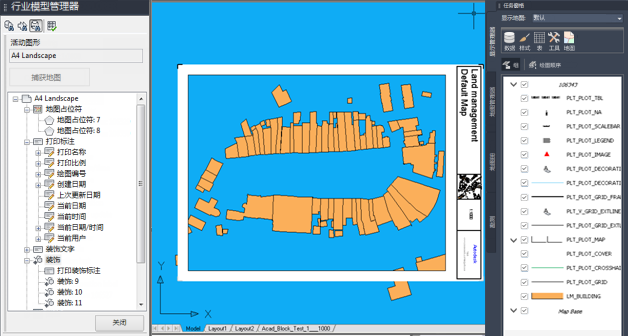在本教程中,将创建一个使用 AutoCAD 块作为边框的打印,而不是使用普通打印装饰要素。
先决条件
若要成功执行本教程,您应该熟悉 AutoCAD 和 AutoCAD Map 3D 工具集 的以下方面以及 企业行业模型 :
假设
执行本教程之前,以下各项应为真:
- 项目已创建
- 已输出了土地管理演示转储并将行业模型命名为 PLOT_ACADBLOCKS。已对该行业模型启用了打印扩展。
- 已为显示模型正确设置了储存库路径。
- 已将打印的默认显示模型复制到显示模型储存库路径的子目录,并调整了所有设置。
使用 AutoCAD 块创建打印的步骤
- 在“维护”工作空间中,打开企业行业模型 项目。
- 生成图形并放大到相关区域。
- 使用下列任意方法在行业模型管理器中显示打印管理器:
- 依次单击。
- 单击行业模型管理器中的打印管理器。

“打印管理器”窗格将打开以显示打印库。打印库包含打印样板以及任何已保存的打印。
- 创建新打印。
- 按如下所示使用这些设置。
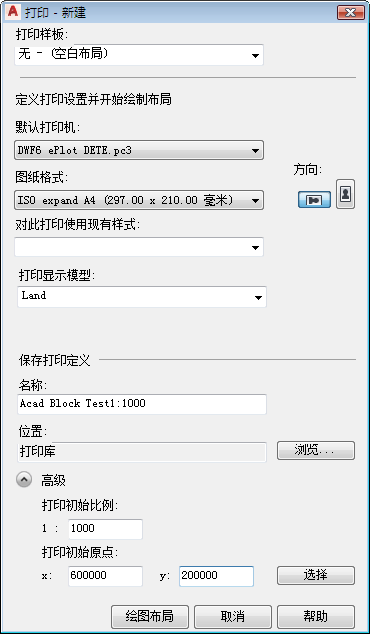
- 单击“绘制布局”以打开打印进行编辑。
- 关闭所有打开的图形,除了包含新创建的打印的图形以外。
- 按如下所示使用这些设置。
- 在新创建的打印图形中,键入 BEDIT 以打开 AutoCAD 块编辑器。
- 创建新的 AutoCAD 块,其尺寸为 297 个单位宽,210 个单位高 (A4)。
- 将块的基点设置到其中心。

- 关闭块编辑器。
- 设置图层 PLT_PLOT_DECORATION 的样式。
- 在“显示管理器”中,选择图层,然后单击“样式”。
- 在“样式编辑器”中,在“点样式 0 - 无限比例范围”下,单击标记为“样式”的列中的浏览按钮。将参数设置如下:
- 符号:选择刚创建的块从当前图形。
- 大小上下文:地图空间
- 单位:米
- 宽度:297(A4,1:1000)
- 高度:297(此设置在设置宽度时自动设置)
- 填充颜色:保留原始颜色。
- 边颜色:保留原始颜色。
- 旋转:输入表达式 ORIENTATION * 0.9 + 90
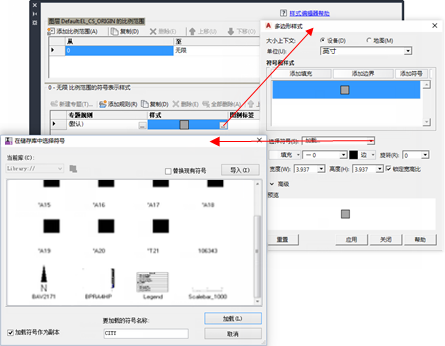
- 保存当前显示模型,并覆盖现有打印显示模型。
这将创建一个名为 BlockDefinitions.dwg 的新图形,其中包含刚创建的块。
- 数字化新打印点装饰要素,如下所示。
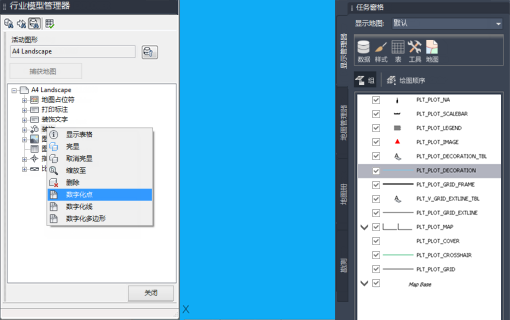
- 打开该点要素的常规表格,将其位置设置到页面中心,如下所示。
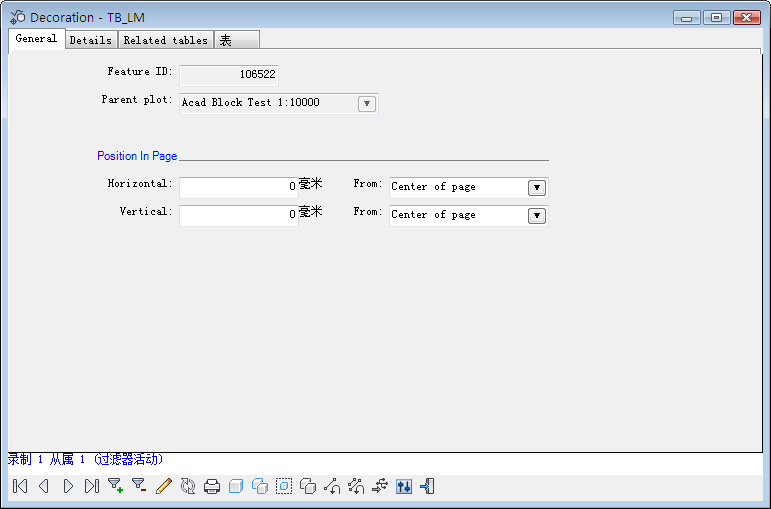
更新后,AutoCAD 块将在页面上居中。
使用所创建的 AutoCAD 块设置点装饰要素的样式。此 AutoCAD 块的基点设置在其中心。由于点装饰要素位于页面中心,所以 AutoCAD 将正确定位。
- (可选)创建(主)地图占位符,并将其设置为预定义的宽度和位置。
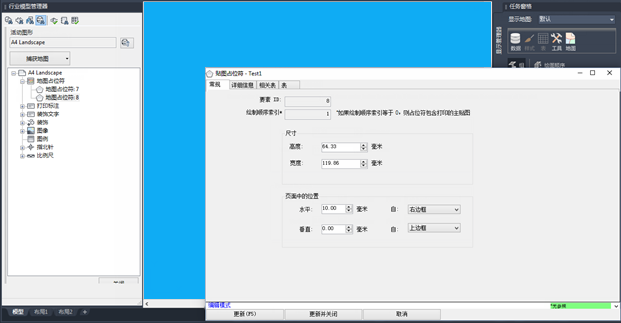
- 捕获此地图占位符的地图。
- 指定现有的显示模型。
- 应用旋转值(如果需要)。
- (可选)通过为打印比例添加标签、添加地图概述和所需的任何其他元素来扩展打印。
此处显示的打印比例为 1:1000。